Как закачать видео или музыку на iPad / iPhone

Все больше и больше людей переходят с домашних компьютеров на планшеты. И даже те, кто раньше вообще не пользовались компьютерами, чувствуют себя достаточно свободно в мире планшетов и смартфонов. До некоторых пор...
Планшеты созданы для потребления контента: просмотр фотогарфий и видео, прослушивание музыки, брождение по интернету, зависание в сощиальных сетях, чтение книг и журналов. И в основном это онлайн ресурсы. Они одноразовые -- съел и пошел дальше. Проблемы возникают как только человек захочет закачать на планшет фильм для просмотра в самолёте, например. У людей, давно и плотно дружащих с компьютерной техникой, особых трудностей такая задача не вызывает, но вот у тех, кто компьютерами пользуется лишь изредка и строго в узкоспециализированной "1с-word-excel" среде, такая проблема вызывает легкий ступор. Особенно, когда на планшете не предусмотрены внешние носители данных, как, например, на iPad-е или iPhone-е. Именно об этих устройствах и пойдёт речь.
Способов загрузить видео на iPad или iPhone существует несколько. Сейчас я расскажу только об одном из них, и это не пресловутый iTunes. Не так давно увидела свет замечательная программка под названием WALTR. На данный момент существует только её версия для Mac OS X Mavericks и выше. Разработчики говорят, что программа, возможно, и будет работать на более ранних версиях OS X, но не гарантируют "гладкости и шелковистости". Версию для Windows обещают выпустить к концу года. Верим и ждем...
Вся прелесть WALTR заключается в простоте её использования: после скачивания и установки программы на компьютер, запускаем её и видим на экране вот такое окошко:
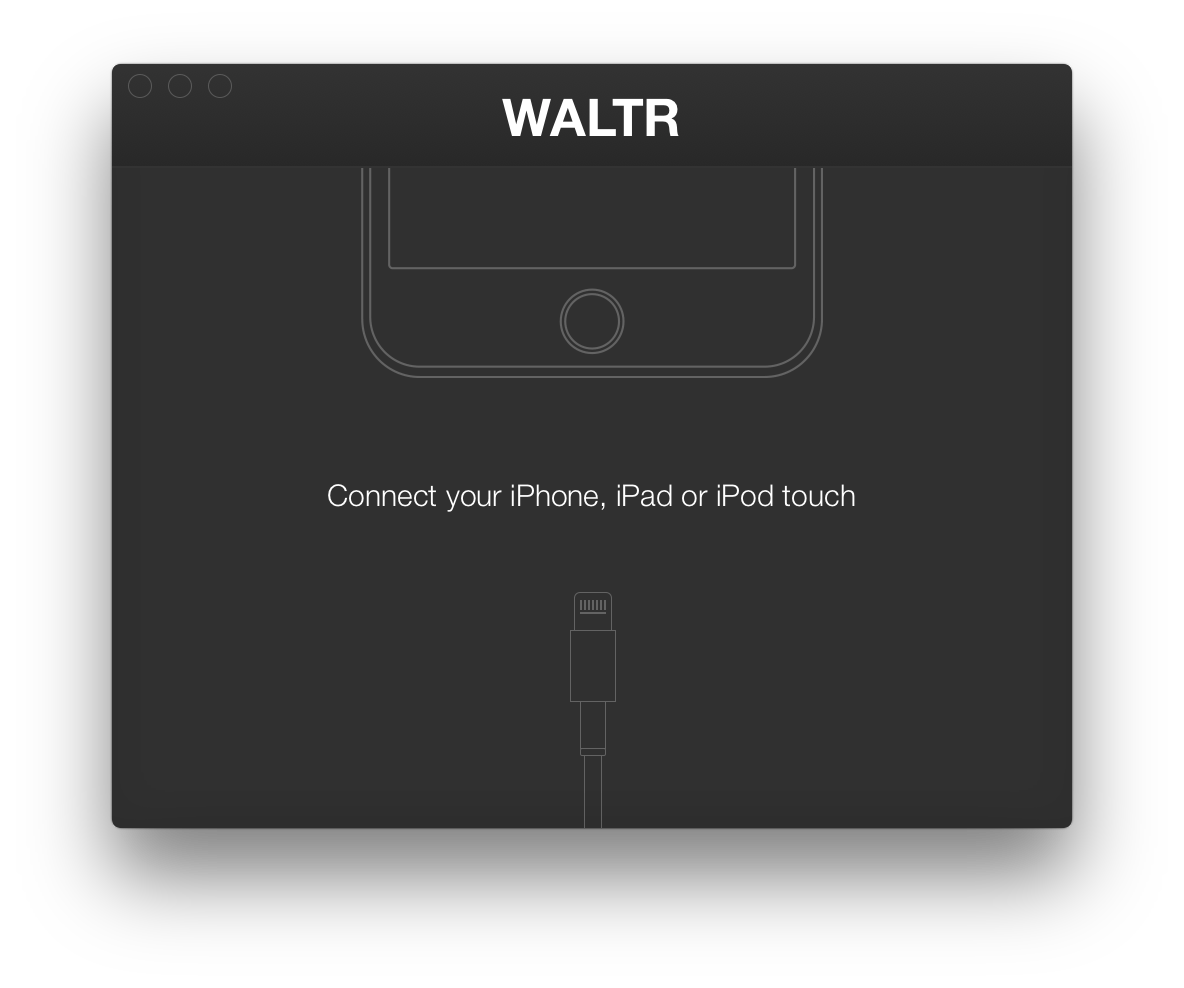
Нас просят подключить iPhone, iPad или iPod Touch. Подключаться надо кабелем. По WiFi передача не предусмотрена, но это и понятно -- большие объемы и достаточно низкая скорость передачи данных. Кроме того, при первом запуске программа советует отключить автоматическую синхронизацию мобильного устройства с iTunes и делает это сама с вашего разрешения. Если этого не сделать, то фильм, который вы закачали на планшет или смартфон, будет удален программой iTunes в процессе синхронизации.
Итак, подключаем iPad:
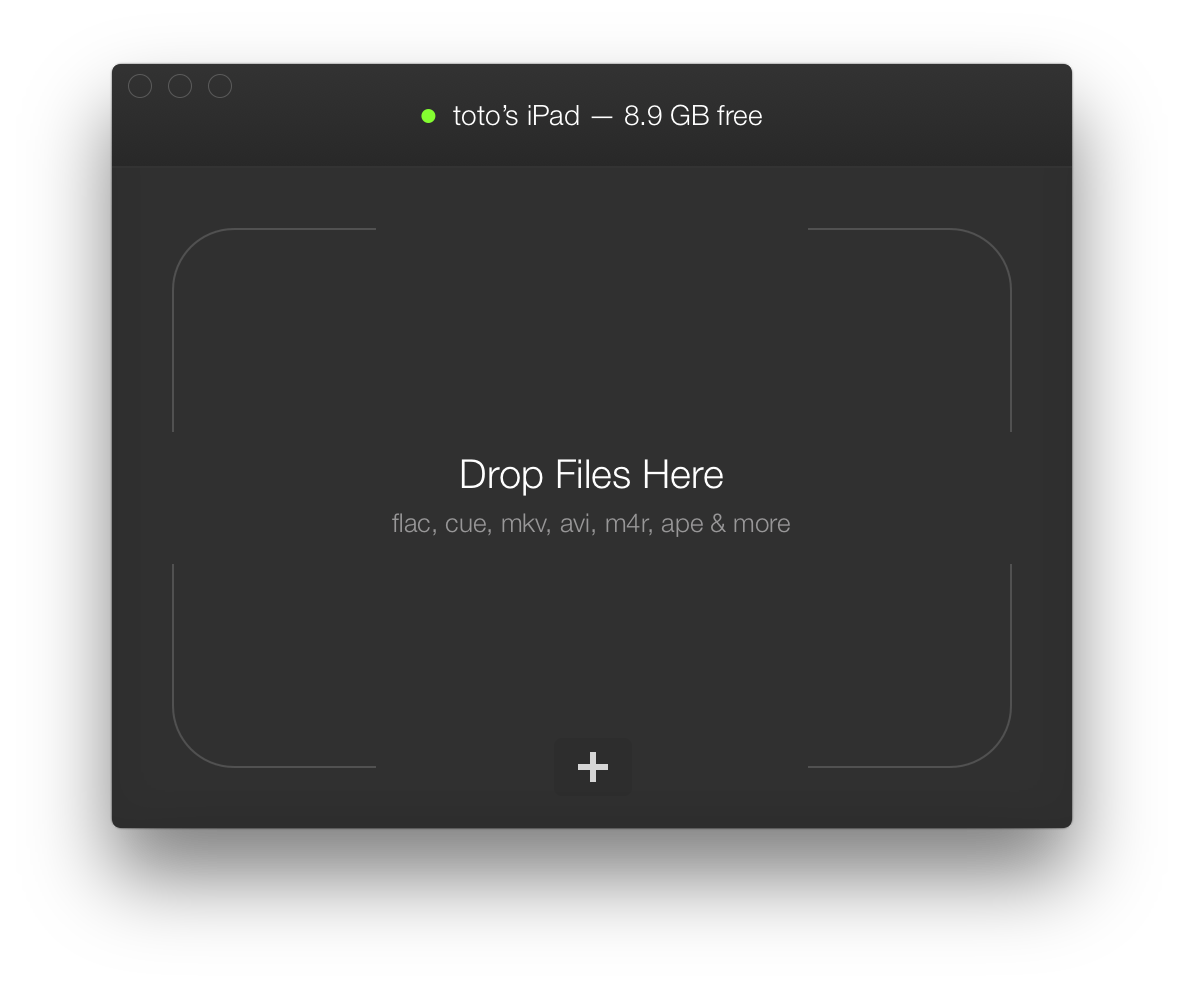
Теперь нам предлагается перетащить и бросить нужные нам файлы прямо на окно программы. WALTR понимает все самые распространённые видео форматы: MKV и AVI (с поддержкой субтитров в формате .srt и .ass), MOV, MP4, M4V, 3GP. Список аудио форматов еще шире: MP3, FLAC, APE, ALAC, M4R, AAC, M4B, AIFF, WAV, WMA, CUE, OGG, OGA, WV, TTA, DFF. В процессе разработки также находится поддержка форматов FLV, M2TS и TS.
Для начала протестируем загрузку видео. Берём из Finder-а нужный нам фильм и перетаскиваем его на окно программы WALTR.
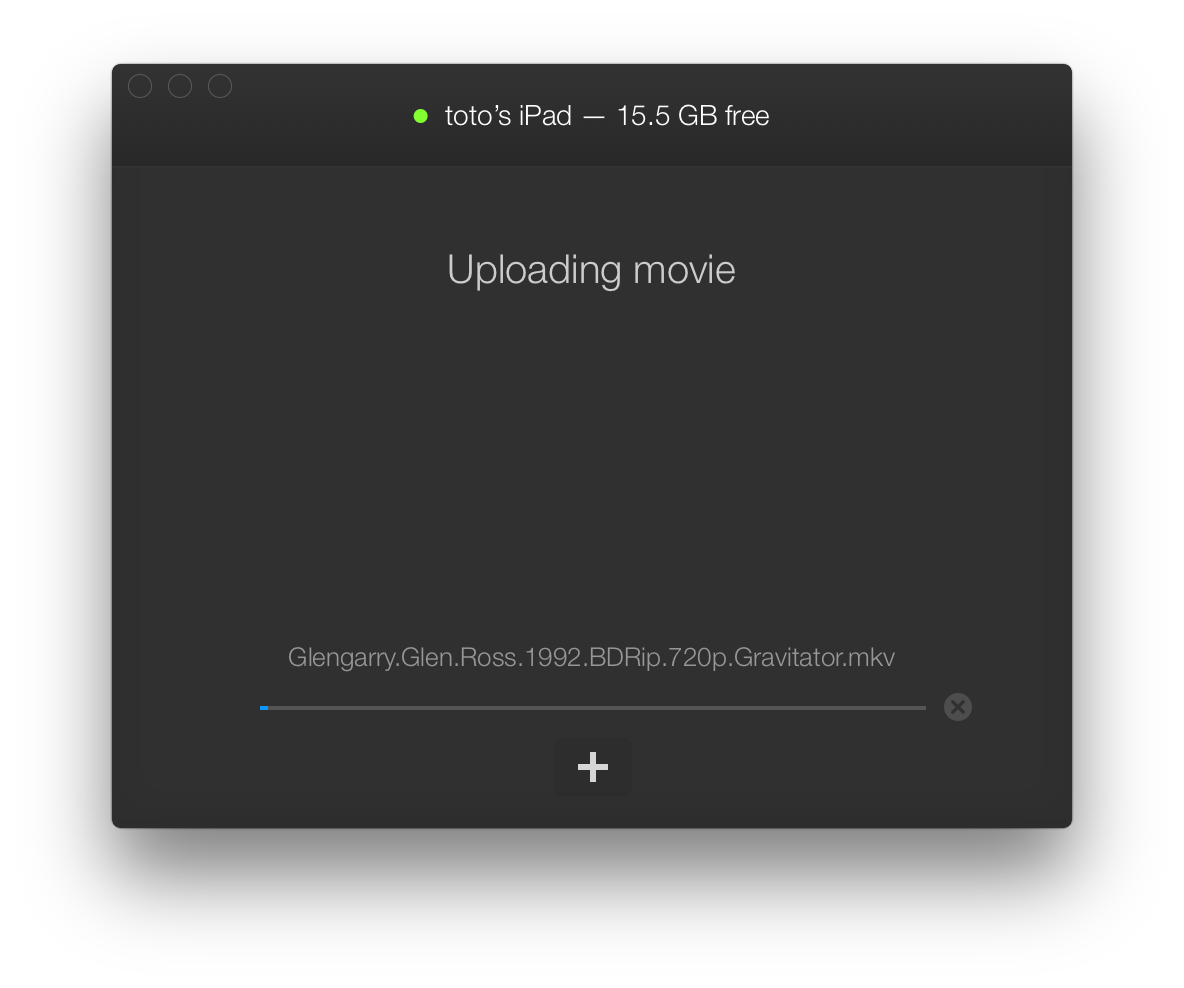
Это фильм, известный под названием "Американцы", продолжительностью 100 минут в разрешении 720p. Файл в формате MKV весит 7,61GB. Загрузка заняла 18 минут 32 секунды. Очень недурно. При этом никаких дополнительных программ на iPad устанавливать не нужно -- фильм появится в библиотеке фильмов и воспроизводится он стандартными средствами iPad:
К сожалению, никакой картинки к фильму не присобачилось, но меня, честно говоря, больше беспокоило другое: что будет со звуковыми дорожками. Хотелось бы сохранить как английскую дорожку, так и русские варианты озвучки. К счастью, WALTR оказался на высоте и не потерял ни одной дорожки из оригинала:
Всё классно и всё работает! Я проверил все дорожки -- никаких глюков.
Управление файлами в WALTR не предусмотрено -- из программы нельзя удалять фильмы, загруженные на iPad. Но это и не нужно, так как фильмы легко удаляются штатными средствами библиотеки на самом iPad-е.
Теперь поговорим о музыке. Больная тема, так как частенько любимые записи находишь в формате FLAC, а вот достойного проигрывателя для i-устройств под этот формат я пока не встретил. Конвертировать FLAC в MP3, или даже в ALAC перед загрузкой -- это слишком гиморно и долго. К счастью и здесь WALTR показывает чудеса.
Итак, подключаем iPhone:
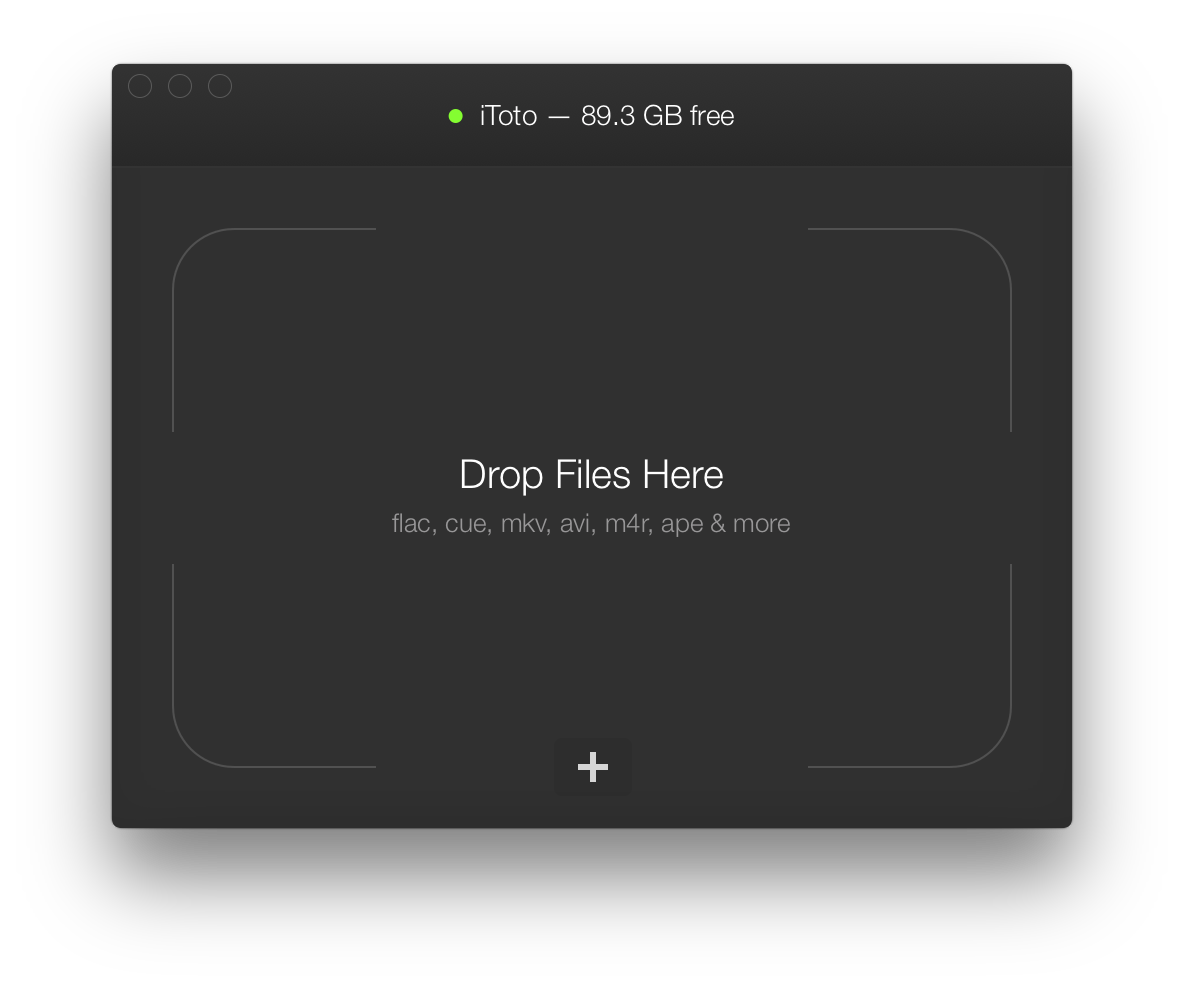
Забрасываем в окно программы нужный нам файл:
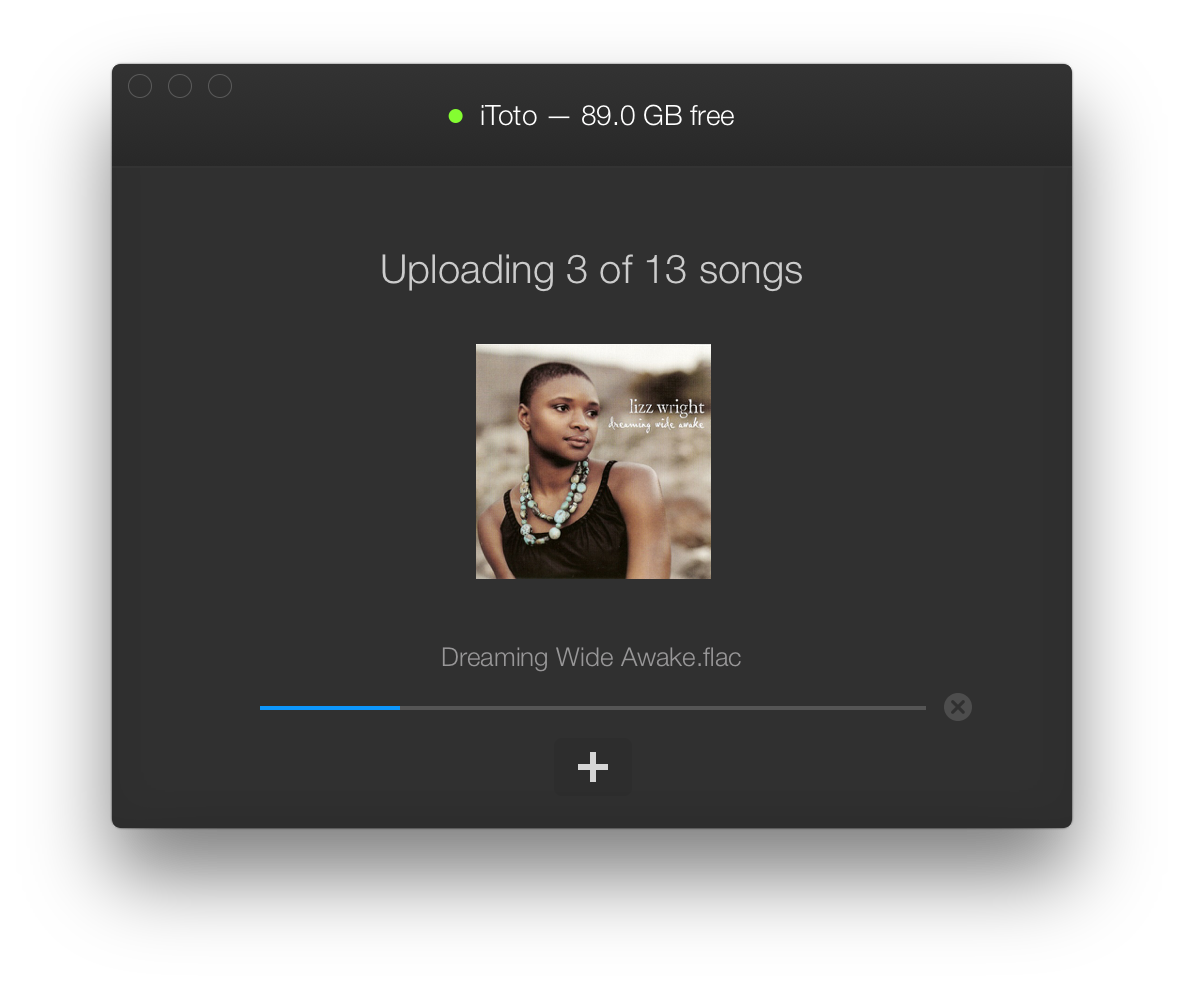
Диск, объёмом 288,9 MB сконвертировался и загрузился на iPhone за 51 секунду. Очаровательно! Посмотрим, как этот диск теперь будет выглядеть на iPhone-е:
Никаких проблем и никаких танцев с бубном. Все просто, лаконично и красиво. И при этом мы не теряем в качестве нисколько: файл автоматически конвертируется из формата FLAC в формат ALAC -- то есть, те же самые данные просто получают другую оболочку, ведь оба формата сжимают аудио без потерь.
Есть одна тонкость. Загружать надо не FLAC файл диска, а прилагающийся к нему CUE-файл, где прописаны названия каждой дорожки. В идеале, имея названия на русском языке, желательно, чтобы CUE-файл был в формате UTF-8. Так вам, возможно, удастся избежать проблем с кодировкой.
Если же в окно WALTR бросить только сам FLAC вместо CUE, то на iPhone увидим следующее:
То есть, весь диск, конечно, залился на аппарат, но виден он как одна песня и нет никакой возможности разделить его на отдельные дорожки.
Бонус
В качестве бонуса вместе с программой вы получаете возможность воспроизводить на iPhone 6 видео в разрешении 4K. Не понятно, правда, нафига это нужно, но прикольно. Штатными средствами загрузить видео такого разрешения на аппарат не получится, но процессор A8, установленный в iPhone умеет воспроизводить таких монстров и разработчики WALTR предоставили вам возможность убедиться в этом самому.
ИТОГ
Программа WALTR делает процесс закачки видео и музыки на i-девайсы исключительно простым делом. Весь сложный процесс анализа формата и конвертации происходит за кулисами программы и не требует от пользователя никаких специальных знаний и умений. Программа не бесплатная и обойдется в 30$ за одну лицензию, 50$ за пачку из двух лицензий и 70$ -- за 5 лицензий. Купить можно не сразу, а по условиям шароваров -- после 14-дневного испытательного срока. Попробуйте! Уверен, вам понравится.